解决电脑显示没有音频设备的方法 如何解决 电脑显示没有音频设备
时间:2017-07-04 来源:互联网 浏览量:
今天给大家带来解决电脑显示没有音频设备的方法,如何解决,电脑显示没有音频设备,让您轻松解决问题。
电脑找不到录音设备怎么办 电脑显示没有音频设备怎么解决。我们在长时间的使用电脑的时候,总是会遇到很多的电脑问题。当我们发现电脑中找不到录音设备的时候,那么我们应该怎么办呢?一起来看看吧。
按下组合键并输入命令soundrecorder,再次确认是否出现了如下错误。
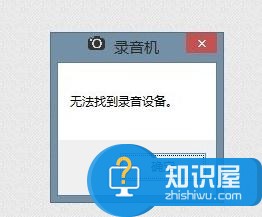
在桌面右下角找到声音图标。

右击此图标后在如下的弹出菜单中选择”录音设备“。
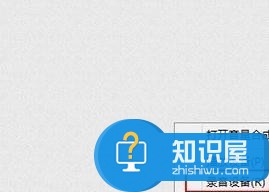
进入录音设备后会打开下图所示的页面。
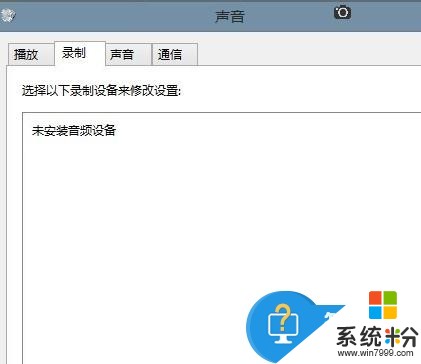
在上图的页面空白外右击鼠标会打开下图所示的菜单选项,勾选下图中弹出的两个选项。
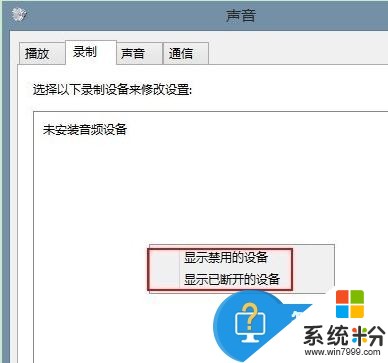
勾选后会显示出电脑中的所有录音设备,激活”立体声混音“。
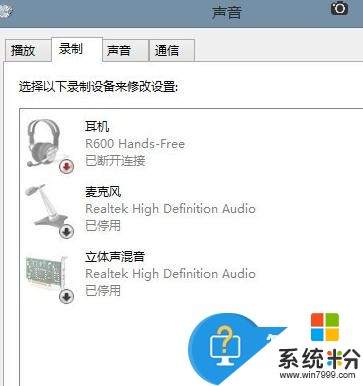
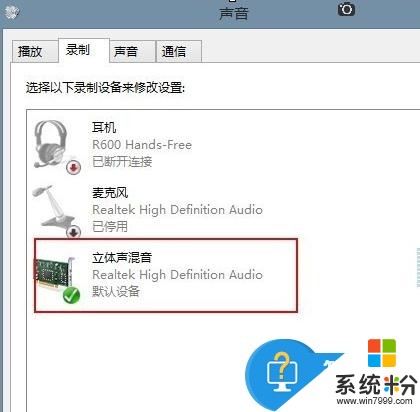
再次执行如下命令即可以正常打开系统中自带的录音软件了。
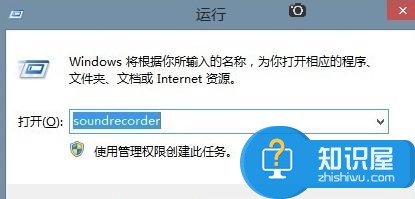
对于我们在遇到了电脑中找不到录音设备的问题的时候,我们就可以利用到上面给你们 介绍的解决方法进行处理,希望能够对你们有所帮助。
以上就是解决电脑显示没有音频设备的方法,如何解决,电脑显示没有音频设备教程,希望本文中能帮您解决问题。
我要分享:
相关教程
- ·电脑显示没有音频输出设备怎么解决 电脑未安装音频输出设备怎么办
- ·电脑没音频设备是怎么回事 电脑显示未安装音频设备怎么办
- ·电脑声卡具备但是没有音频该如何解决 如何解决电脑没有音频的问题
- ·笔记本显示未安装音频设备怎么解决 电脑找不到音频输出设备
- ·电脑 hdmi 接电视 没有音频 电脑连接HDMI电视/显示器后声音没有输出怎么解决
- ·酷狗显示“没有可用的音频输出设备”,怎么办?
- ·戴尔笔记本怎么设置启动项 Dell电脑如何在Bios中设置启动项
- ·xls日期格式修改 Excel表格中日期格式修改教程
- ·苹果13电源键怎么设置关机 苹果13电源键关机步骤
- ·word表格内自动换行 Word文档表格单元格自动换行设置方法
